Windows下的Linux子系统
强调!!!必须是Windows专业版!!!
一、安装运行过程
第一步:打开开发人员模式
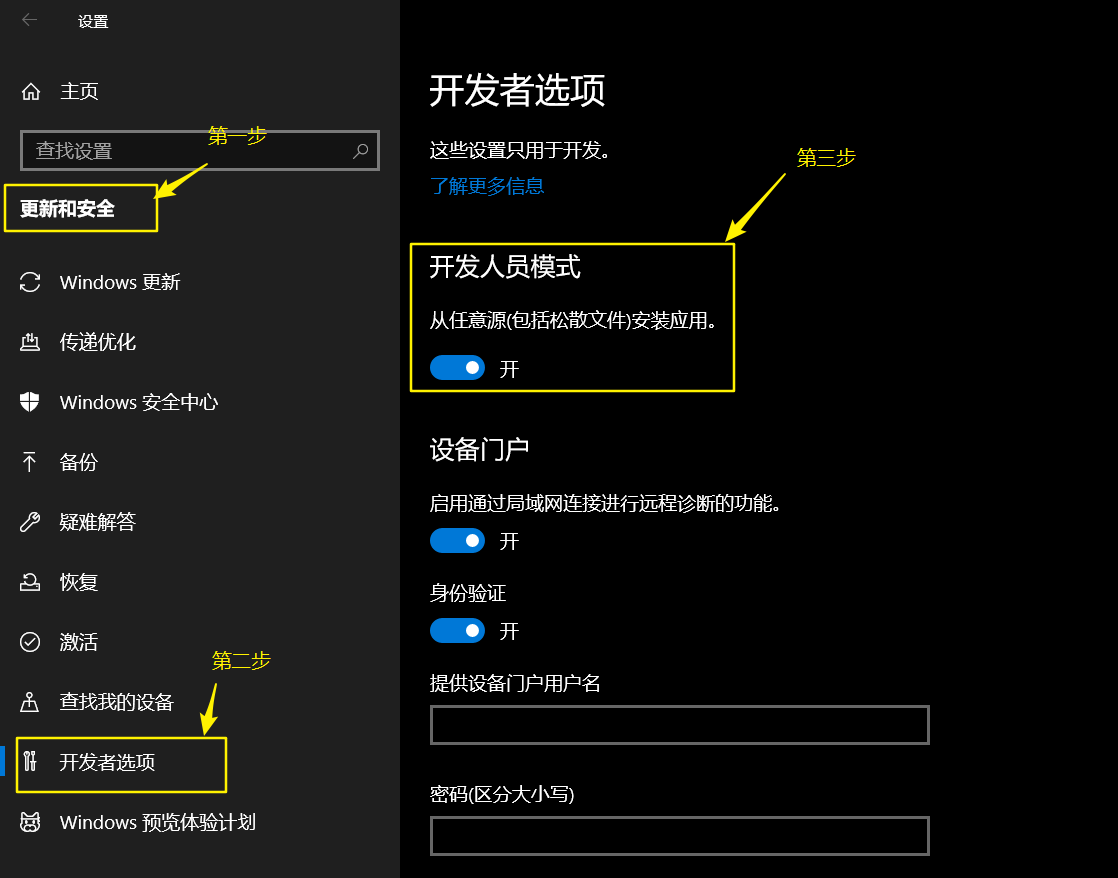
第二步:
进入 ’控制面板 ‘——>’程序‘——>’启用的Windows功能‘——>勾选Linux子系统(根据提示进行重启计算机)
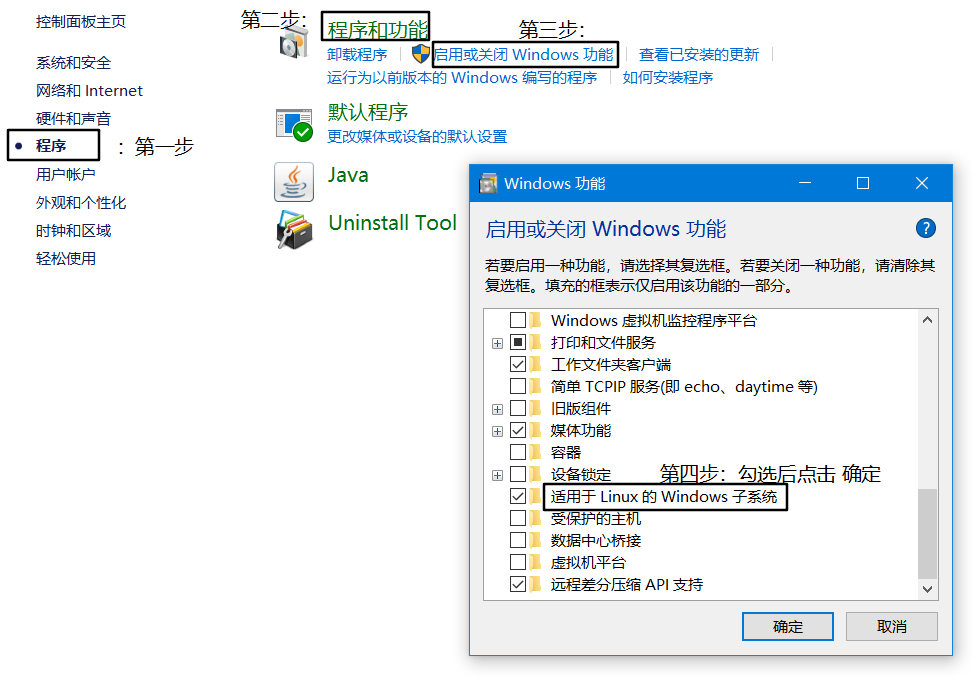
第三步:
在Windows商店中下载Ubuntu18.04,进行安装。
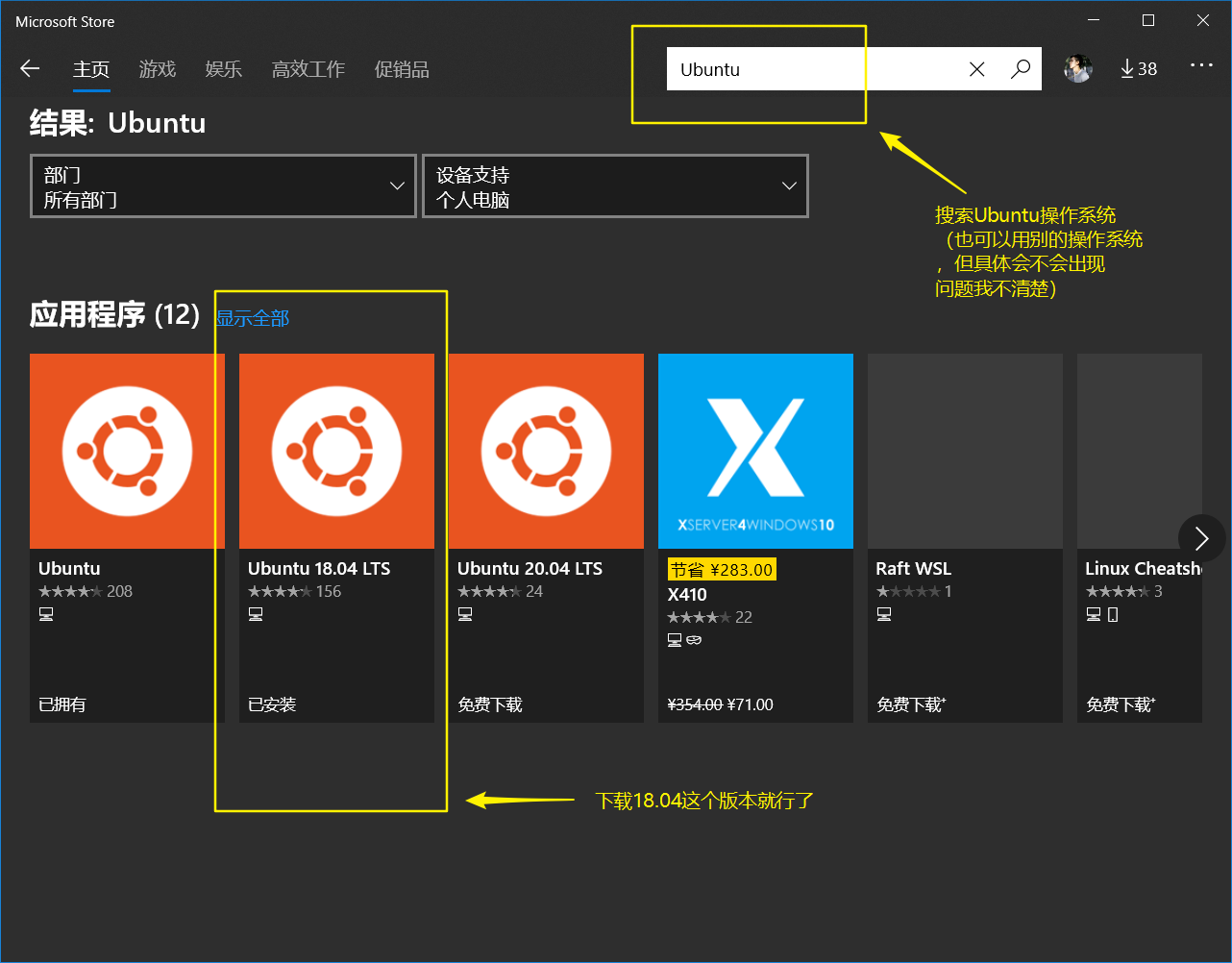
第四步:需要提醒的问题
第二步中可能会出现重启之后,查看“启用的功能”时,Linux子系统 这个功能并未勾选上,这个原因可能是因为
1、中途出现错误,所以你再重复勾选一遍进行安装组件,再重启一遍。2、可能是由于你的window运行库出现问题,这时候就需要利用软件修复一下计算机或者换个版本号(注意:是版本号不是版本,进行更新或者还原)
第五步:如果未出现上述问题,
大概这个过程是很顺利的;重启之后,你需要将你下载好的操作系统打开,根据运行框里面的步骤输入用户名、密码。
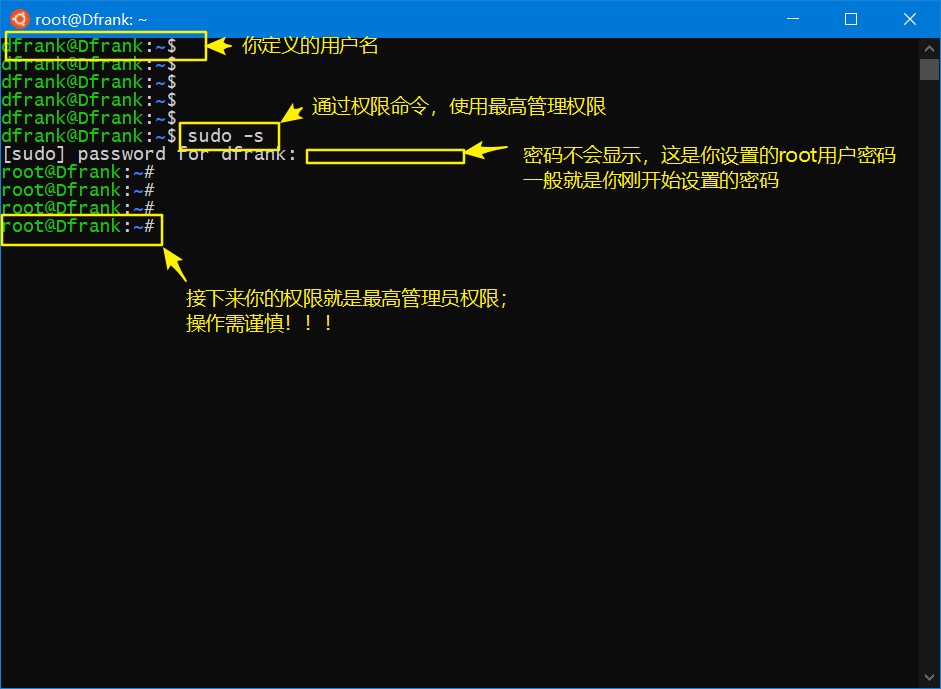
第六步:通过cmd命令提示符打开
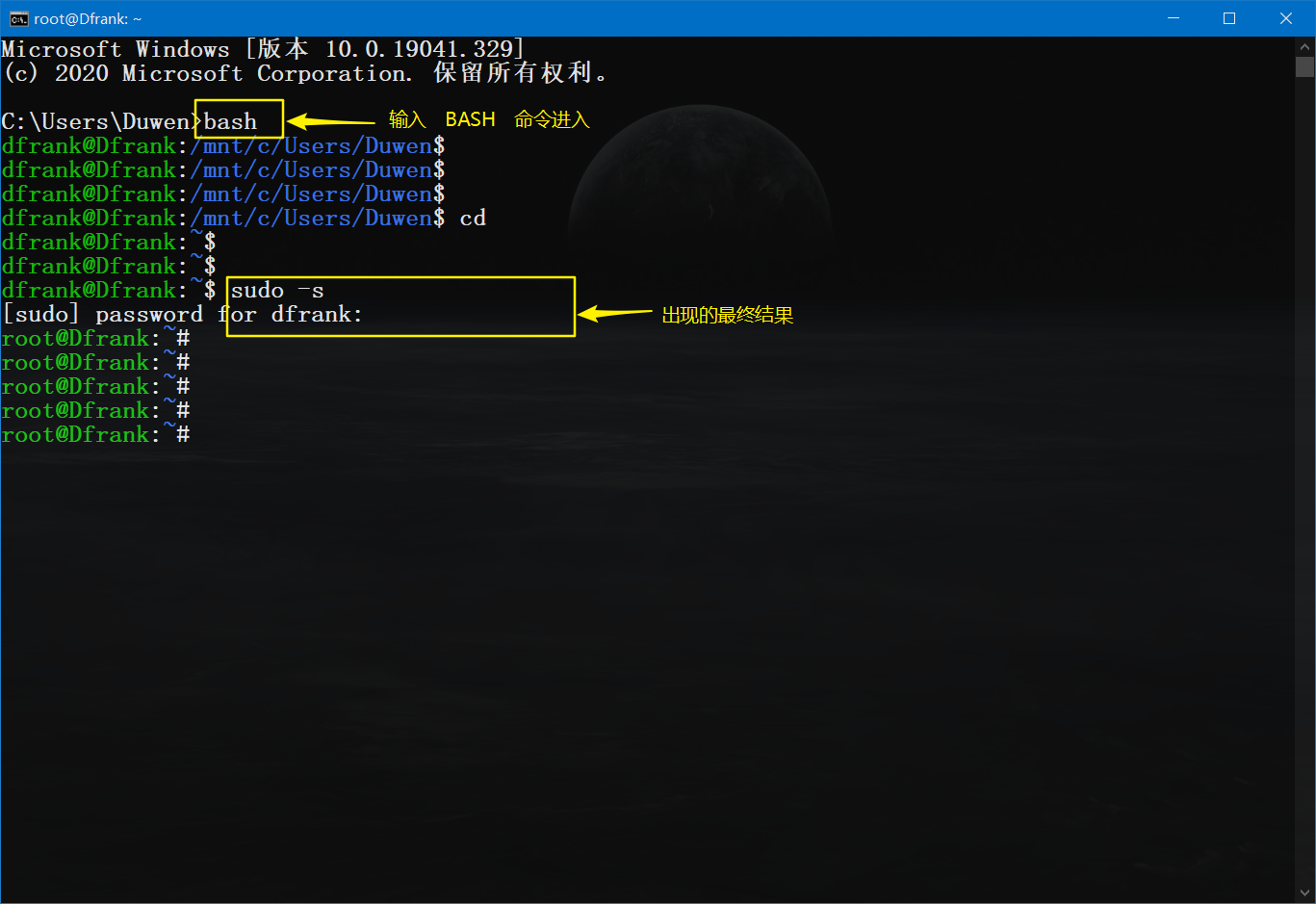
二、进行一些相关操作
接下来会提一些少许Linux操作命令
基础命令
cd ~ 返回根目录
cd + 空格 也可以返回根目录
cd + '..' 返回上级目录
ls 查看当前文件夹下有什么内容
掌握TAB键的一些使用
镜像源
准备镜像源,我这以阿里云镜像源做示范
阿里云镜像源:Ubuntu18.04
deb http://mirrors.aliyun.com/ubuntu/ bionic main restricted universe multiverse
deb-src http://mirrors.aliyun.com/ubuntu/ bionic main restricted universe multiverse
deb http://mirrors.aliyun.com/ubuntu/ bionic-security main restricted universe multiverse
deb-src http://mirrors.aliyun.com/ubuntu/ bionic-security main restricted universe multiverse
deb http://mirrors.aliyun.com/ubuntu/ bionic-updates main restricted universe multiverse
deb-src http://mirrors.aliyun.com/ubuntu/ bionic-updates main restricted universe multiverse
deb http://mirrors.aliyun.com/ubuntu/ bionic-proposed main restricted universe multiverse
deb-src http://mirrors.aliyun.com/ubuntu/ bionic-proposed main restricted universe multiverse
deb http://mirrors.aliyun.com/ubuntu/ bionic-backports main restricted universe multiverse
deb-src http://mirrors.aliyun.com/ubuntu/ bionic-backports main restricted universe multiverse
更换镜像源
更换镜像源
sudo cp sources.list sources.list.bak 备份源文件(copy)
cd /etc/apt/ 进入该文件目录下
ls 查看内容
vim sources.list 用vim编辑器编辑镜像源
进入之后,通过快捷键进行操作
1、按下“G” 鼠标自动到第一行
2、接着按下“D”
3、最后按下“shift + g” 全盘清除
4、按下键键盘 “insert” 进行输入内容
5、右击鼠标将复制的镜像源粘贴上去
6、按 “ESC” 键 退出输入模式
7、输入 “ :wq ” 保存
8、cat sources.list 查看镜像源
9、sudo apt-get update 更新镜像源
10、sudo apt-get upgrade
这个命令,会把本地已安装的软件,与刚下载的软件列表里对应软件进行对比,如果发现已安装的软件版本太低,就会提示你更新。如果你的软件都是最新版本,会提示:
编写你的C程序
如何运行C程序
进入你的操作系统界面
1、mkdir 名字 创建一个目录
2、cd 目录名 进入目录
3、touch demo.c 创建一个demo的c文件
使vim编辑器显示行号
4、cd ~ 返回根目录
5、vim ~/.vimrc 进入之后,开始输入set number保存
6、source ~/.vimrc
7、vim demo.c 编写c程序
安装编译器
8、sudo apt-get install gcc gcc编译插件
9、gcc -o demo demo.c 编译
10、./demo 运行
后续还待探索…………………………
作者:余月七 (yuyueq)
出处:http://www.cnblogs.com/yuyueq
警言: 无论人生上到哪一层台阶,阶下有人在仰望你,阶上亦有人在俯视你。你抬头自卑,低头自得,唯有平视,才能看见真实的自己。
转载请注明原文链接:https://www.cnblogs.com/yuyueq/p/13193852.html
如果觉得这篇文章对你有小小的帮助的话,记得在右下角点个“推荐”哦,博主在此感谢你的支持!
警言: 无论人生上到哪一层台阶,阶下有人在仰望你,阶上亦有人在俯视你。你抬头自卑,低头自得,唯有平视,才能看见真实的自己。
转载请注明原文链接:https://www.cnblogs.com/yuyueq/p/13193852.html
如果觉得这篇文章对你有小小的帮助的话,记得在右下角点个“推荐”哦,博主在此感谢你的支持!


 浙公网安备 33010602011771号
浙公网安备 33010602011771号